-
技术员叙述 win7系统卸载IE浏览器导致iertutil.dll文件丢失的修复教程
- 发布日期:2021-02-26 03:47:13 作者:bag198技术 来 源:http://www.bag198.com
win7系统卸载IE浏览器导致iertutil.dll文件丢失的问题司空见惯;不少人觉得win7系统卸载IE浏览器导致iertutil.dll文件丢失其实并不严重,但是如何解决win7系统卸载IE浏览器导致iertutil.dll文件丢失的问题,知道的人却不多;小编简单说两步,你就明白了;1、同时按下Ctrl+Alt+del 组合键; 2、发开任务管理器之后,点击管理器左上角的文件->新建任务->浏览,在创建新任务中输入C:WINDOWSsystem32,点击确定;就可以了。如果没太懂,请看下面win7系统卸载IE浏览器导致iertutil.dll文件丢失的解决方法的更多介绍。
方法一:
1、同时按下Ctrl+Alt+del 组合键;

2、发开任务管理器之后,点击管理器左上角的文件->新建任务->浏览,在创建新任务中输入C:WINDOWSsystem32,点击确定;
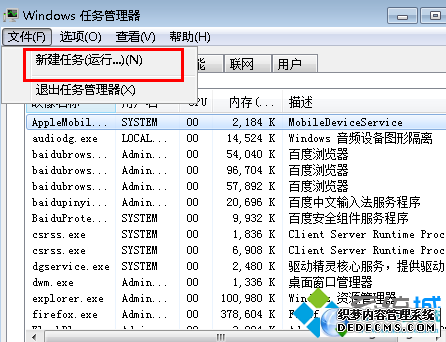
3、找到并双击cmd.exe接着输入cd c:windowssystem32dllcache,按回车;
4、然后输入copy iertutil.dll c:windowssystem32按回车这后会提示:1个文件复制好了,重启计算机就可以解决问题了。
方法二:
1、比较简单的的方法就是从朋友那里拷贝一份iertutil.dll,首先进入c:windowssystem32目录下拷贝iertutil.dll文件,复制到一个U盘中;
2、然后将U盘插入自己电脑中,按CTRl+Alt+DEL,运行任务管理器。依次点击:文件-新建任务-浏览-我的电脑;
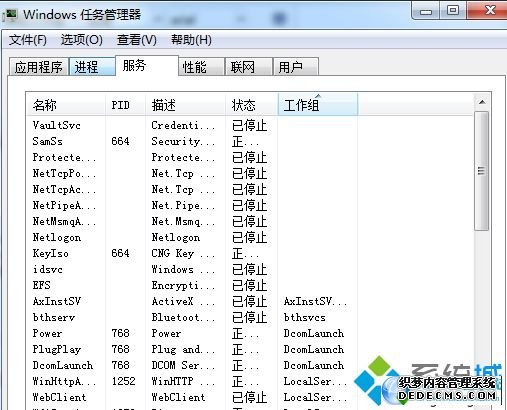
3、找到U盘盘符右键复制iertutil.dll到C:windowssystem32下;
4、接下来打开任务管理器,在运行里面输入“regsvr32 iertutil.dll”,重启计算机即可。
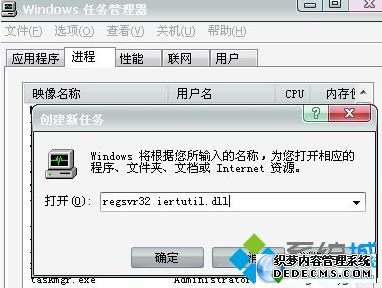
Windows7开机提示找不到iertutil.dll怎么办的具体步骤讲解到这里,如果你也遇到了这样的问题的话就赶紧试试上面的方法吧,相信可以帮助你们解决问题的。
通过小编的解答,大家都知道该怎么解决win7系统卸载IE浏览器导致iertutil.dll文件丢失的解决方法了吧有遇到这样情况的用户们可以采取上面的方法步骤来解决,相信可以帮助到大家。
 雨林木风 Ghost Win7 32位纯净版下载 v2019.02
雨林木风 Ghost Win7 32位纯净版下载 v2019.02 深度技术 Ghost Win7 64位纯净版 v2019.09
深度技术 Ghost Win7 64位纯净版 v2019.09